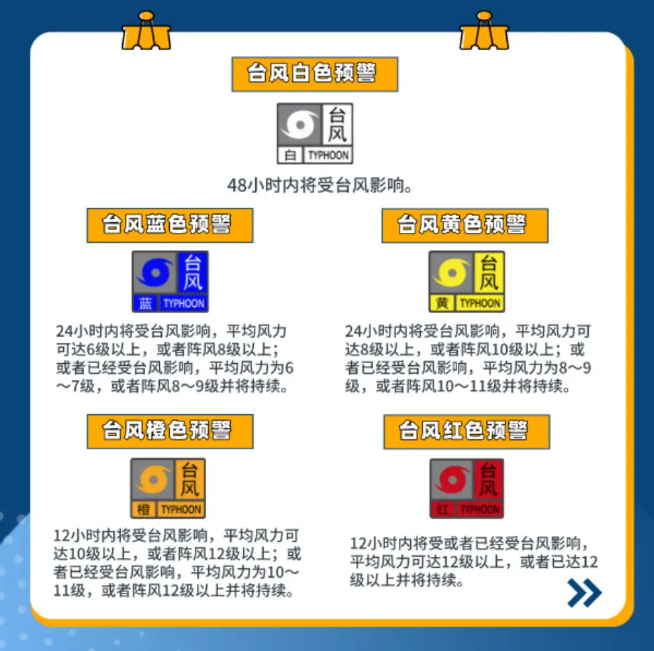本文主要是介绍fedora root登陆,希望对大家解决编程问题提供一定的参考价值,需要的开发者们随着小编来一起学习吧!
fedora从10开始就禁止了以root来登录系统,这个可能是出于安全的考虑,毕竟root的权限太大了,出余增强系统安全性,而且普通的账号可以运行一般应该用户的应用程序来说足够了,如果需要用到root权限时,会自动提示输入密码,可以说在安全考虑上做到相当完美了.
想用root登录系统:
修改目录 /etc/pam.d/gdm与/etc/pam.d/gdm-password两个文件
一般修改方法:
在终端中输入su命令并输入root密码这样我在终端中就有了root的操权限接下来我们使用gdit命令对其进行修改
vi /etc/pam.d/gdm
在"auth required pam_succeed_if.so user != root quiet"加上#号注释掉就可以了
vi /etc/pam.d/gdm-password
在auth required pam_succeed_if.so user != root quiet前面加上#号注释
保存之后我们重启或者注销一次计算机就能以root进行登录系统了
自动登录系统的实现:
方法一:修改 /etc/gdm/contom.conf文件,启用root自动登陆
# vi /etc/gdm/contom.conf
按“i” ,在文件末尾增加下列内容
[daemon]
AutomaticLoginEnable=true
AutomaticLogin=user_name
:wq
Fedora 10的网络服务不能自动启动,同样需要修改
chkconfig --level 35 network on
如果使用GUI界面去修改网络配置,貌似那个修改程序有BUG,子网掩码改完了再打开就变成了192.168.1.1
同样,可以在文件中直接修改。
文件位置:/etc/sysconfig/network-scripts/ifcfg-eth0。
方法二:Fedora 设置用户自动登录
修改gdm的配置文件了。
#vi /etc/gdm/custom.conf
在最后添加以下内容:
[daemon]
TimedLoginEnable=true
TimedLogin=用户名
TimedLoginDelay=3
想用root登录系统:
修改目录 /etc/pam.d/gdm与/etc/pam.d/gdm-password两个文件
一般修改方法:
在终端中输入su命令并输入root密码这样我在终端中就有了root的操权限接下来我们使用gdit命令对其进行修改
vi /etc/pam.d/gdm
在"auth required pam_succeed_if.so user != root quiet"加上#号注释掉就可以了
vi /etc/pam.d/gdm-password
在auth required pam_succeed_if.so user != root quiet前面加上#号注释
保存之后我们重启或者注销一次计算机就能以root进行登录系统了
自动登录系统的实现:
方法一:修改 /etc/gdm/contom.conf文件,启用root自动登陆
# vi /etc/gdm/contom.conf
按“i” ,在文件末尾增加下列内容
[daemon]
AutomaticLoginEnable=true
AutomaticLogin=user_name
:wq
Fedora 10的网络服务不能自动启动,同样需要修改
chkconfig --level 35 network on
如果使用GUI界面去修改网络配置,貌似那个修改程序有BUG,子网掩码改完了再打开就变成了192.168.1.1
同样,可以在文件中直接修改。
文件位置:/etc/sysconfig/network-scripts/ifcfg-eth0。
方法二:Fedora 设置用户自动登录
修改gdm的配置文件了。
#vi /etc/gdm/custom.conf
在最后添加以下内容:
[daemon]
TimedLoginEnable=true
TimedLogin=用户名
TimedLoginDelay=3
文章转载地址:http://xinyonda.iteye.com/blog/1337509
这篇关于fedora root登陆的文章就介绍到这儿,希望我们推荐的文章对编程师们有所帮助!